Apple에서는 사용자가 iPhone에서 사진 앨범을 만들 수 있으며, 앨범에 사진을 추가하고 사진을 정렬할 수 있습니다. 또한 슬라이드쇼를 만들어 친구나 가족과 공유할 수도 있습니다. 이미 앨범이 있지만 이름이 더 이상 내용을 정확하게 반영하지 않는 경우 사진 앱에서 언제든지 앨범 이름을 변경할 수 있습니다.
아래 게시물에서는 iPhone에서 사진 앨범 이름을 바꾸는 모든 방법을 설명하겠습니다.
iPhone 사진 앱에서 앨범 이름을 바꾸는 방법 [3가지 방법]
iPhone에서 앨범 이름을 변경하는 방법에는 여러 가지가 있습니다. 다음 방법 중 하나를 통해 iOS에서 앨범 이름을 바꿀 수 있습니다.
방법 1: 내 앨범 화면에서
사진 앱 사진 앨범의 내 앨범 화면에서 직접 iPhone의 앨범 이름을 바꿀 수 있습니다.
- iPhone에서 사진 앱을 엽니다.

- 사진에서 하단의 "앨범" 탭을 클릭하세요.

- 앨범 화면이 로드되면 오른쪽 상단에 있는 "모두 보기"를 눌러 iPhone에서 생성된 모든 사진 앨범을 로드하세요.

- 내 앨범 화면이 열리고 iPhone에서 사용할 수 있는 사진 앨범 목록이 표시됩니다. 이 목록에 있는 앨범의 이름을 바꾸려면 오른쪽 상단에 있는 편집을 클릭하세요.

- 목록이 편집 모드로 진입하면 이름을 바꾸고 싶은 앨범을 찾아보세요. 앨범을 찾으면 해당 앨범 이름을 클릭합니다.

- 현재 앨범 제목이 파란색으로 강조표시되어야 합니다. 하단에 나타나는 화면 키보드를 사용하여 선택한 앨범의 새 이름을 입력하세요. 새 앨범 이름을 입력한 후 오른쪽 상단의 "완료"를 클릭하세요.

- 선택한 앨범의 앨범 화면에 새 앨범 이름이 표시됩니다.
방법 2: 앨범 길게 누르기
앨범 화면에서 항목을 길게 누르면 나타나는 실행 가능한 단축키를 사용하여 사진 앱의 앨범 이름을 바꿀 수도 있습니다.
- 이 방법을 사용하여 앨범 이름을 변경하려면 iPhone에서 사진 앱을 엽니다.

- 사진에서 하단의 "앨범" 탭을 클릭하세요.

- 앨범 화면이 로드되면 이름을 변경하려는 앨범을 길게 누릅니다.

- 표시되는 더보기 메뉴에서 "앨범 이름 바꾸기"를 선택하세요.

- 이제 화면에 "앨범 이름 바꾸기" 상자가 표시됩니다.

- 여기서 텍스트 상자에서 기존 이름을 지우고 화면 키보드를 사용하여 앨범의 새 이름을 입력하세요. 새 이름을 입력한 후 저장을 클릭합니다.

- 이제 선택한 앨범은 앨범 화면에서 적용한 새 이름을 갖게 됩니다.

방법 3: 앨범 열기
사진 앱에서 앨범을 연 후 앨범 이름을 변경할 수도 있습니다.
- iPhone에서 사진 앱을 엽니다.

- 사진에서 하단의 "앨범" 탭을 클릭하세요.

- 앨범 화면이 로드되면 이름을 바꾸려는 앨범을 탭하세요. 현재 화면에서 앨범을 찾을 수 없다면 '모두 보기'를 탭하고 다음 화면에서 이름을 바꾸고 싶은 앨범을 선택하세요.

- 다음 화면에서 선택한 앨범이 열리면 오른쪽 상단에 있는 점 3개 아이콘을 탭하세요.

- 표시되는 더보기 메뉴에서 "앨범 이름 바꾸기"를 선택하세요.

- 이제 화면에 "앨범 이름 바꾸기" 상자가 표시됩니다. 여기에서 텍스트 상자에서 기존 이름을 지우고 온스크린 키보드를 사용하여 앨범의 새 이름을 입력합니다. 새 이름을 입력한 후 저장을 클릭합니다.

- 이제 선택한 앨범은 앨범 화면에서 적용한 새 이름을 갖게 됩니다.

Google 포토 앱에서 앨범 이름을 바꾸는 방법
이름을 바꾸려는 앨범이 기본 포토 앱에는 표시되지 않고 Google 포토에서 생성된 경우 위와 동일한 방법에 따라 이름을 변경할 수 있습니다.
- iPhone에서 Google 포토 앱을 엽니다.

- 앱이 열리면 오른쪽 하단에 있는 "라이브러리" 탭을 클릭하세요.

- 라이브러리 탭의 앨범 섹션에서 이름을 바꾸려는 앨범을 클릭하세요.

- 이렇게 하면 선택한 앨범이 다음 화면에서 열립니다. 이 화면에서 오른쪽 상단에 있는 점 3개 아이콘을 클릭하세요.

- 하단에 열리는 팝업창에서 앨범 편집을 선택하세요.

- 이제 사진 앨범이 편집 모드로 들어갑니다. 이 모드에서 상단의 앨범 이름을 탭하세요.

- 이렇게 하면 하단에 온스크린 키보드가 열립니다. 앨범에 새 이름을 입력하려면 먼저 앨범의 기존 이름을 지워야 합니다. 앨범의 새 이름을 입력한 후 왼쪽 상단에 있는 확인 표시를 클릭하여 변경 사항을 저장합니다.

- 이제 Google 포토에서 선택한 앨범에 새 이름이 적용됩니다.

위 내용은 iPhone에서 사진 앨범 이름을 바꾸는 4가지 방법의 상세 내용입니다. 자세한 내용은 PHP 중국어 웹사이트의 기타 관련 기사를 참조하세요!
 장치가 iOS 18, iPados 18 및 MacOS 15와 호환됩니까? 다음은 전체 목록입니다. May 07, 2025 am 11:20 AM
장치가 iOS 18, iPados 18 및 MacOS 15와 호환됩니까? 다음은 전체 목록입니다. May 07, 2025 am 11:20 AMApple은 iPhone, iPad, Mac, Apple Watch, Apple TV 및 Apple Vision에 대한 2024의 주요 소프트웨어 업데이트를 출시하고 계속 테스트했습니다. 그러나 장치가 호환됩니까? 최신 기능을 모두 얻으려면 장치를 업그레이드해야합니까? 알아내다
 끄는 방법 “ 후속 조치 ” iPhone & iPad에 대한 우편 제안May 07, 2025 am 11:06 AM
끄는 방법 “ 후속 조치 ” iPhone & iPad에 대한 우편 제안May 07, 2025 am 11:06 AMiPhone과 iPad의 메일 앱은 해당 장치가 시작된 이래로 사용되었으며 많은 사람들이 메일 앱의 작동 및 동작 방식에 익숙해졌습니다. 그러나 최근 Apple은 메일 앱,
 Apple Intelligence가 Mac, iPhone, iPad에서 이메일을 작성하는 방법May 07, 2025 am 10:49 AM
Apple Intelligence가 Mac, iPhone, iPad에서 이메일을 작성하는 방법May 07, 2025 am 10:49 AM아시다시피, Apple Intelligence에는 편리한 작문 도구 및 요약 기능이 포함되어 있습니다. iPhone, Mac 및 iPad에서 Apple Intelligence 기능을 활용하는 가장 유용한 방법 중 하나는 AI 기능이 Y에 대한 이메일을 작성하는 것입니다.
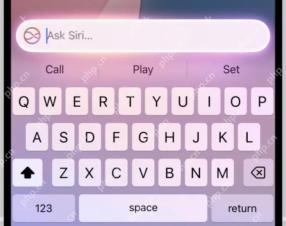 사용 방법 “ Siri에 유형 ” iPhone 및 iPad의 Apple Intelligence와 함께May 07, 2025 am 10:15 AM
사용 방법 “ Siri에 유형 ” iPhone 및 iPad의 Apple Intelligence와 함께May 07, 2025 am 10:15 AMiPhone과 iPad에서 "siri to siri"를 사용하는 것은 Apple Intelligence 덕분에 그 어느 때보 다 낫습니다. 새로운 iPhone 또는 iPad가있는 경우. Apple Intelligence와 함께 Siri 유형에 Chatgpt 통합이 포함되어있어 훨씬 더 유능한 ai 엉덩이에 있습니다.
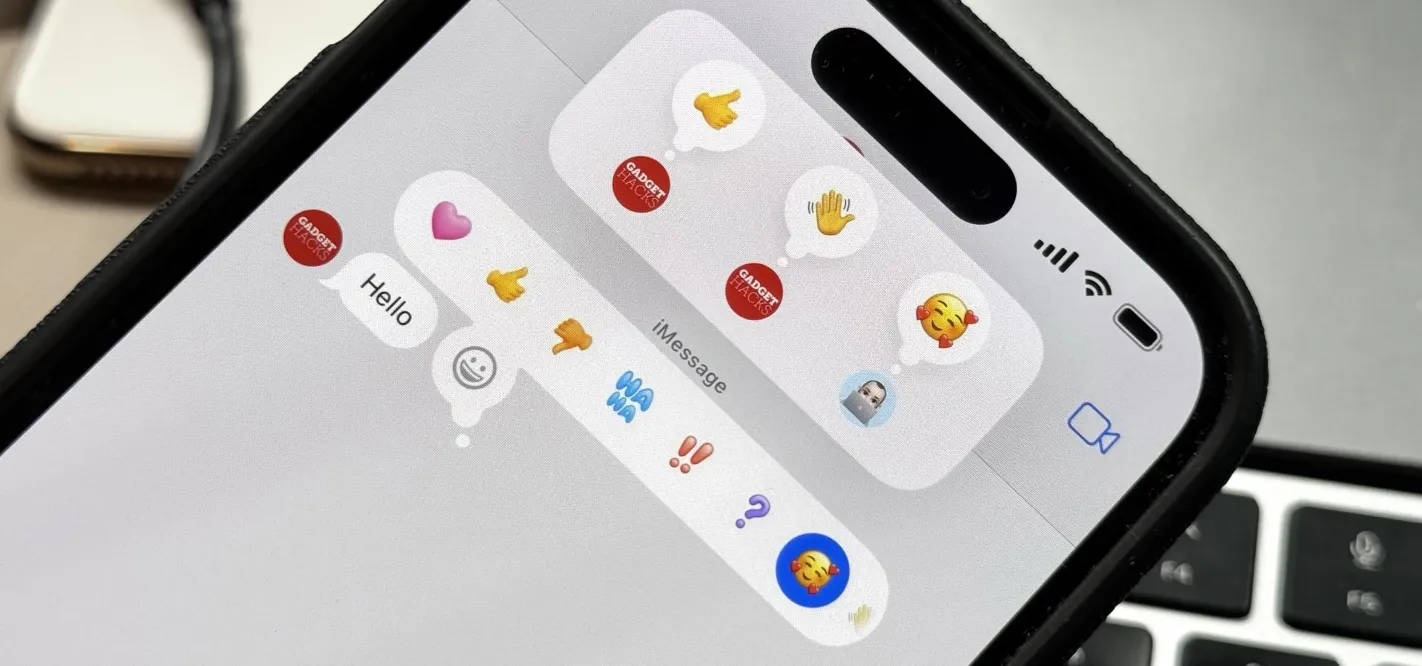 메시지에 대한 Apple의 Tapback 반응은 더 많은 옵션으로 큰 화장을 받았습니다 - 여기에 새로운 것 May 07, 2025 am 09:31 AM
메시지에 대한 Apple의 Tapback 반응은 더 많은 옵션으로 큰 화장을 받았습니다 - 여기에 새로운 것 May 07, 2025 am 09:31 AMiPhone, iPad 및 Mac 용 업데이트 된 메시지 앱에는 정말 멋진 새로운 기능이 있지만 가장 많이 사용하는 기능은 이미 익숙한 기능입니다. Tapbacks. iOS 18, iPados 18 및 MacOS 세쿼이아 15를 사용하면 탭백이 향상됩니다.
 Wi-Fi Calling & rsquo;의 iPhone 최대 제한을 다루는 방법May 07, 2025 am 09:27 AM
Wi-Fi Calling & rsquo;의 iPhone 최대 제한을 다루는 방법May 07, 2025 am 09:27 AM셀룰러 캐리어는 Wi-Fi를 통해 일반 전화 네트워크에 음성 통화를 배치 할 수있는 동일한 iCloud 계정에 로그인 한 장치 수를 제한합니다. 이 오류를 다음과 같이 발생시킬 수 있습니다.“Wi-Fi Calling : 최대 Numbe를 등록했습니다.
 태양! 여기에서 선글라스로 작업하기 위해 iPhone에서 얼굴 ID를 얻는 방법May 07, 2025 am 09:26 AM
태양! 여기에서 선글라스로 작업하기 위해 iPhone에서 얼굴 ID를 얻는 방법May 07, 2025 am 09:26 AM이제 태양이 나가는 선글라스를 입고 왜 아이폰이 잠금 해제되지 않을지 궁금해 할 것입니다. iPhone의 잠금을 해제해야 할 때마다 선글라스를 제거 해야하는 경우. 속도를 높이기 위해 할 수있는 일은 다음과 같습니다
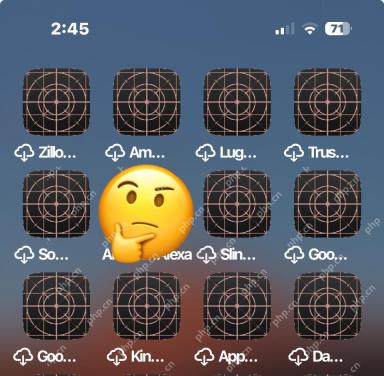 Cross & Circles로 iPhone blank 흰색/회색 아이콘을 고정하는 방법May 07, 2025 am 09:24 AM
Cross & Circles로 iPhone blank 흰색/회색 아이콘을 고정하는 방법May 07, 2025 am 09:24 AM일부 iPhone 및 iPad 사용자는 때때로 iPhone 앱 아이콘이 크로스 및 원의 외관과 같은 그리드가있는 빈 흰색 또는 회색 아이콘으로 표시되는 것을 알 수 있습니다. 전에 본 적이 없다면 특히 혼란 스러울 수 있습니다.


핫 AI 도구

Undresser.AI Undress
사실적인 누드 사진을 만들기 위한 AI 기반 앱

AI Clothes Remover
사진에서 옷을 제거하는 온라인 AI 도구입니다.

Undress AI Tool
무료로 이미지를 벗다

Clothoff.io
AI 옷 제거제

Video Face Swap
완전히 무료인 AI 얼굴 교환 도구를 사용하여 모든 비디오의 얼굴을 쉽게 바꾸세요!

인기 기사

뜨거운 도구

드림위버 CS6
시각적 웹 개발 도구

Eclipse용 SAP NetWeaver 서버 어댑터
Eclipse를 SAP NetWeaver 애플리케이션 서버와 통합합니다.

mPDF
mPDF는 UTF-8로 인코딩된 HTML에서 PDF 파일을 생성할 수 있는 PHP 라이브러리입니다. 원저자인 Ian Back은 자신의 웹 사이트에서 "즉시" PDF 파일을 출력하고 다양한 언어를 처리하기 위해 mPDF를 작성했습니다. HTML2FPDF와 같은 원본 스크립트보다 유니코드 글꼴을 사용할 때 속도가 느리고 더 큰 파일을 생성하지만 CSS 스타일 등을 지원하고 많은 개선 사항이 있습니다. RTL(아랍어, 히브리어), CJK(중국어, 일본어, 한국어)를 포함한 거의 모든 언어를 지원합니다. 중첩된 블록 수준 요소(예: P, DIV)를 지원합니다.

메모장++7.3.1
사용하기 쉬운 무료 코드 편집기

스튜디오 13.0.1 보내기
강력한 PHP 통합 개발 환경






























